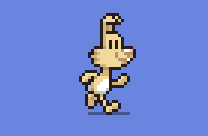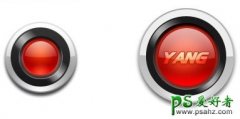当前位置:PS爱好者教程网主页 > PS照片处理 > 教程
photoshop漂亮迷人的七彩飘带素材图片教程实例(5)
时间:2012-09-13 15:50 来源:PS照片处理教程 作者:七彩飘带素材图片制作 阅读:次
7、新建一个图层,用钢笔勾出底部反光部分的选区,羽化2个像素后填充颜色:#FCECA1。
<图8>
8、新建一个图层,用钢笔勾出边缘高光部分的选区,填充白色,如下图。
<图9>
9、新建一个图层,用钢笔勾出一条较小的曲线光束,填充白色,也可以用描边路径来完成,效果如下图。
<图10>
最新教程
推荐教程